영업용 Copilot에서 최근 커뮤니케이션 보기
최근에 Outlook이나 Teams를 사용하여 고객과 소통한 경우 Outlook의 영업용 Copilot 창에 있는 최근 커뮤니케이션 카드에 해당 고객과의 최근 이메일 스레드와 Teams 회의가 표시됩니다. 카드에서 AI가 생성한 이메일 스레드 요약을 받아보고, Teams에서 AI가 생성한 회의 요약으로 이동할 수 있습니다. Outlook에서 이메일 스레드와 모임 초대장을 열 수도 있습니다. 따라서 고객의 상황을 신속하게 파악하고 정보에 기반한 대응을 통해 거래를 진행할 수 있습니다.
최근 커뮤니케이션 카드에 대한 정보는 Outlook에서 열린 이메일이나 회의의 맥락에서 표시됩니다. 지난 30일 동안 열린 이메일이나 회의에서 첫 번째 외부 연락처와 나눈 가장 최근의 이메일 스레드 3개와 가장 최근의 Teams 회의 3개를 볼 수 있습니다. (첫 번째 외부 연락처는 해당 조직에 속하지 않은 이메일이나 회의의 첫 번째 연락처입니다.) 이메일이나 회의가 읽기 모드로 열렸는지 작성 모드로 열렸는지에 따라 첫 번째 외부 연락처는 다음 이메일 주소 중에서 선택됩니다.
| Outlook 항목 | 읽기 모드 | 작성 모드 |
|---|---|---|
| 보낸 사람 + 받는 사람 + 참조 | 받는 사람 + 참조 | |
| 모임 | 주최자 + 필수 + 선택 사항 | 필수 + 선택 사항 |
최근 커뮤니케이션 카드는 Microsoft Graph에서 다음 커뮤니케이션을 검색합니다.
- 외부 담당자가 귀하에게 전달하는 커뮤니케이션
- 귀하가 외부 연락처로 보내는 커뮤니케이션
- 다른 사람이 사용자를 포함한 외부 연락처로 보내는 통신
참고
- 최근 커뮤니케이션 카드는 현재 스레드와 다른 가장 최근의 이메일 스레드를 보여줍니다. 현재 이메일 스레드의 이전 응답은 표시되지 않습니다.
- 최근 커뮤니케이션 카드는 Teams 회의 연결를 포함하는 회의만 표시합니다.
- 지난 30일 동안 첫 번째 외부 연락처와 이메일 스레드나 Teams 회의가 없으면 최근 커뮤니케이션 카드가 표시되지 않습니다.
- 회의 요약을 보는 옵션은 Teams 회의가 녹화되었고 녹화 내용에 액세스할 수 있는 경우에만 사용할 수 있습니다.
라이선스 요구 사항
사전 요구 사항
이메일 요약에 지원되는 언어 및 길이
이 기능에는 이메일 스레드를 요약하는 기능이 포함되어 있습니다. 이메일 스레드 요약은 해당 이메일이 지원되는 언어 중 하나로 작성된 경우에만 생성할 수 있습니다. 요약은 1,000자(약 180단어)가 넘는 이메일이나 이메일 스레드에 대해서만 생성됩니다.
최근 커뮤니케이션 보기
Outlook에서 영업용 Copilot 측면 창을 엽니다.
최근 커뮤니케이션 카드로 이동하세요.
기본적으로 카드는 가장 최근의 이메일 스레드와 지난 30일 동안 첫 번째 외부 연락처가 있었다면 해당 연락처와 관련된 Teams 회의를 표시합니다. 지난 30일간의 이메일 스레드 최대 3개와 Teams 회의 3개를 보려면 모두 보기를 선택하세요.
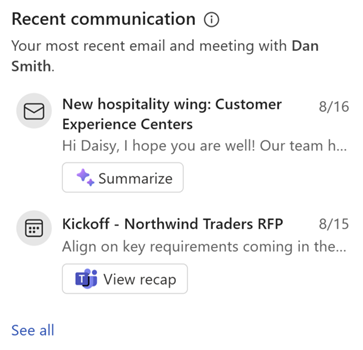
따라와 최근 커뮤니케이션 카드에서 이메일 스레드와 Teams 회의를 작업하는 단계는 다음과 같습니다.
Outlook에서 이메일 스레드나 모임 초대장을 열려면 해당 이름을 선택합니다.
이메일 스레드 요약을 생성하려면 요약을 선택하세요. 이메일 요약은 이메일 요약 카드에서 확인할 수 있습니다.
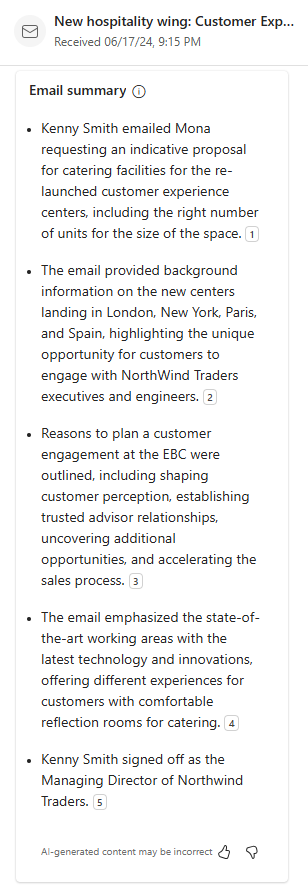
Teams 회의 요약을 보려면 요약 보기를 선택하세요. Teams의 회의 요약으로 이동합니다.